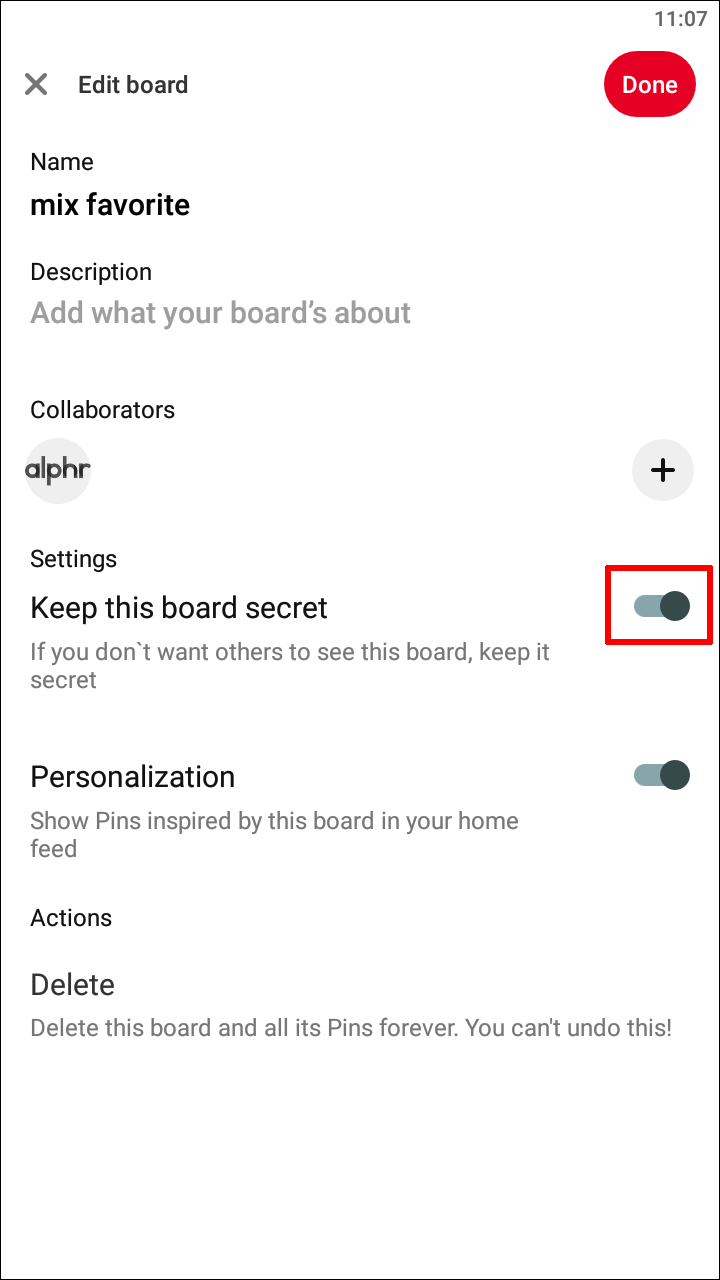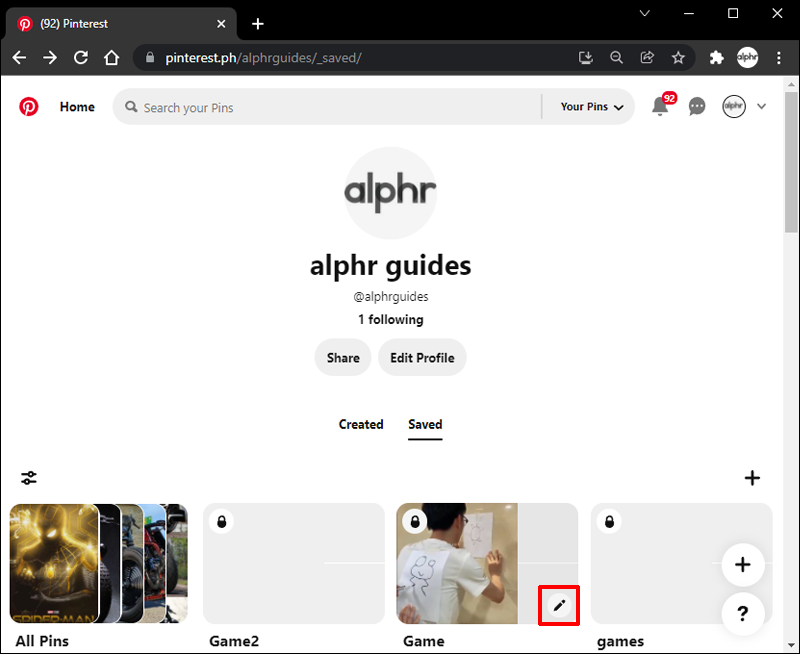Как сделать доску частной в Pinterest
Есть много причин, по которым вы можете захотеть сделать доску на Pinterest частной. Возможно, у вас есть бизнес-аккаунт Pinterest и вы хотите скрыть некоторые личные контакты. Или, может быть, вы используете Pinterest для сохранения личных изображений, которыми не хотите делиться с миром. Какой бы ни была ваша причина, знание того, как сделать доску конфиденциальной на Pinterest, может быть очень полезным. К счастью, это относительно простой процесс.
В этой статье вы узнаете, как сделать вашу доску конфиденциальной на Pinterest, в зависимости от выбранного вами устройства. Кроме того, мы ответим на некоторые дополнительные вопросы, которые могут у вас возникнуть в разделе часто задаваемых вопросов, например, как включить режим конфиденциальности.
Программы для Windows, мобильные приложения, игры - ВСЁ БЕСПЛАТНО, в нашем закрытом телеграмм канале - Подписывайтесь:)
Продолжайте читать, чтобы узнать больше.
Как сделать доску Pinterest приватной с iPhone
Если вы регулярно заходите в Pinterest со своего iPhone, будь то по делам или для удовольствия, возможно, вам интересно, как сделать вашу доску конфиденциальной. Возможно, вы просматриваете какие-то идеи для маркетплейсов в автобусе и хотите быстро создать частную доску, чтобы сохранить немного контента. Какой бы ни была ваша причина, мы вас прикроем.
Если вам интересно, как сделать доску конфиденциальной с вашего iPhone, просто сделайте следующее:
- Откройте приложение Pinterest.

- Если вы еще этого не сделали, войдите в свою учетную запись Pinterest.

- Нажмите на изображение своего профиля, расположенное в правом нижнем углу.

- В своем профиле выберите доску, которую хотите редактировать.

- Нажмите на три точки в правом верхнем углу экрана.

- Выберите «Редактировать доску».

- Нажмите на переключатель с надписью «Держите эту доску в секрете».

- Выберите «Готово».

Как сделать доску Pinterest приватной с Android
Если вы используете устройство Android, вы также можете приватизировать свою доску Pinterest всего несколькими нажатиями. Просто выполните следующие действия:
- Запустите приложение Pinterest и войдите в систему, если будет предложено.

- После входа в систему войдите в свой профиль, нажав на изображение профиля в правом нижнем углу экрана.

- Перейдите к трем горизонтальным точкам в правом верхнем углу.

- Выберите «Редактировать доску».

- Нажмите переключатель рядом с надписью «Держите эту доску в секрете».

- По завершении нажмите «Готово».

Как сделать доску Pinterest частной с ПК
Чтобы сохранить конфиденциальность доски вдохновения Pinterest с помощью компьютера, выполните следующие действия:
- Зайдите в Pinterest веб-сайт.

- Войдите в свою учетную запись.

- В правом верхнем углу экрана нажмите на изображение своего профиля.

- Выберите значок пера, расположенный в правом нижнем углу доски, которую вы хотите сделать частной.

- Прокрутите вниз и выберите переключатель рядом с надписью «Сохранить эту доску в секрете».

- По завершении нажмите «Готово».

Как сделать доску Pinterest приватной с iPad
Использование Pinterest на iPad имеет несколько больших преимуществ. На большом экране вы сможете просматривать сообщения более подробно, чем на смартфоне. Кроме того, iPad по-прежнему портативен, поэтому вы по-прежнему можете создавать доски, находясь в пути. Если вам нравится пролистывать Pinterest на iPad, но вы не хотите делиться своим вдохновением с миром, сделать свои доски секретными — это простой процесс. Вот что вам нужно сделать:
- Зайдите в приложение Pinterest и войдите в систему, если вы еще этого не сделали.
- Выберите изображение своего профиля.

- Выберите из списка досок ту, которую хотите сделать частной.

- Выберите три горизонтальные точки, расположенные в правом верхнем углу экрана.

- Нажмите «Редактировать доску».

- Включите переключатель рядом с надписью «Сохранить эту доску в секрете».

- Выберите «Готово».

Дополнительные часто задаваемые вопросы
Можете ли вы сделать доску Pinterest частной после ее создания?
Да. После того как вы создали доску Pinterest, ее можно сделать частной после создания. Просто зайдите в настройки своей доски и коснитесь или щелкните переключатель с надписью «Сохранить эту доску в секрете». Выполните те же действия, но переключите переключатель в положение «Выкл.», чтобы снова сделать его «публичным».
Есть ли ограничение на количество секретных досок, которые я могу создать?
Нет, количество секретных досок, которые пользователи могут создавать или участвовать в Pinterest, не ограничено.
Нужна ли тайным соавторам Pinterest учетная запись Pinterest?
Любой, кого вы приглашаете к сотрудничеству на секретной доске, должен иметь учетную запись Pinterest.
Должен ли секретный сотрудник подписаться на вас, чтобы его добавили на секретную доску?
Программы для Windows, мобильные приложения, игры - ВСЁ БЕСПЛАТНО, в нашем закрытом телеграмм канале - Подписывайтесь:)
Нет, им не обязательно следовать за вами, а вам не нужно следовать за ними. Единственное требование для добавления кого-либо на вашу секретную доску — это наличие учетной записи Pinterest.
Конфиденциальность – это ключ к успеху
Когда Pinterest впервые стал «вещью», все, чем пользователи там делились, было общедоступным. Любые изображения, которые вы хотите загрузить, должны быть тщательно рассмотрены перед публикацией. К счастью, с появлением секретных досок ситуация изменилась.
Теперь пользователи могут легко создавать приватные доски с любыми изображениями, и никому больше не придется их просматривать. Эта функция идеальна, если вы собираете воедино идеи для клиента или даже если вы хитро планируете мероприятие и не хотите, чтобы кто-нибудь узнал.
Самое приятное то, что пользователи могут создавать частные доски с помощью любого устройства, будь то настольный компьютер или смартфон.
Мы надеемся, что это пошаговое руководство помогло вам лучше понять, как сделать ваши доски на Pinterest приватными.
Вы пробовали сделать доску частной на Pinterest? Если да, то какое устройство вы использовали? Как вы нашли процесс? Дайте нам знать в комментариях ниже.